![]() テレビやコンピューターのモニターを購入する前に、ドット抜けやその他の欠陥がないか確認してください。これを行うには、さまざまな色の写真を USB フラッシュ ドライブにダウンロードします。
テレビやコンピューターのモニターを購入する前に、ドット抜けやその他の欠陥がないか確認してください。これを行うには、さまざまな色の写真を USB フラッシュ ドライブにダウンロードします。
ピクセルには赤、緑、青の 3 色しかないため、検証するにはその写真が必要です。また、壊れたピクセルやその他の欠陥がはっきりと見える白と黒の写真も必要です。これらの写真は、テレビやモニターをチェックするのに十分です。
テレビとモニターではアスペクト比が異なります。したがって、テレビまたはモニターのアスペクト比を調べて、目的のファイルをダウンロードしてください。最も一般的なアスペクト比は 16:9、22:9、4:3 です。ストアの Web サイトにテレビ画面のアスペクト比に関する情報がない場合は、テレビ画面の解像度と一致する解像度の写真をアップロードしてください。最も一般的なテレビ画面の解像度は、3840×2160、1920×1080、1366×768 です。
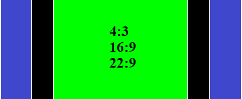
さまざまな色の写真を含むファイルをダウンロードして、テレビ画面やコンピューターのモニターを確認します。
|
アスペクト比 16:9 の画面用の画像を含むファイルをダウンロードします。 (画面解像度のテレビおよびコンピューターモニターの場合: 3840×2160 4K, 2560×1440 WQXGA, 1920×1080 Full HD, 1366×768 HD) |
|
アスペクト比 21:9 の画面用の画像ファイルをダウンロード (画面解像度のテレビおよびコンピューターモニターの場合: 3440×1440, 2560×1080 UWHD) |
|
アスペクト比 4:3 の画面用の画像を含むファイルをダウンロードします。 (画面解像度のテレビおよびコンピューターモニターの場合: 1440×1080 Full HD, 1024×768 XGA, 640×480 VGA) |
|
アスペクト比 32:9 の画面用の画像を含むファイルをダウンロードします。 (画面解像度のテレビおよびコンピューターモニターの場合: 5120×1440, 3840×1080) |
ファイルの説明: 赤、緑、青、白、黒の写真を含むアーカイブ。画像形式はJPEG(JPG)です。画像を使用する前に、必ずアーカイブから抽出してください。
![]()
テレビやコンピューターのモニターの画面解像度がまれな場合は、自分で希望のサイズの写真を作成できます。これを行うには、Windows オペレーティング システムで利用可能な「ペイント」ソフトウェアを使用できます。これを行うには、この Web サイトからさまざまな色の画像が含まれるファイルをダウンロードし、ペイント ソフトウェアを使用してこれらの画像のサイズを変更します。ファイル形式は JPEG (JPG) または PNG である必要があります。これらは、どのテレビでも表示できる最も一般的な画像形式です。
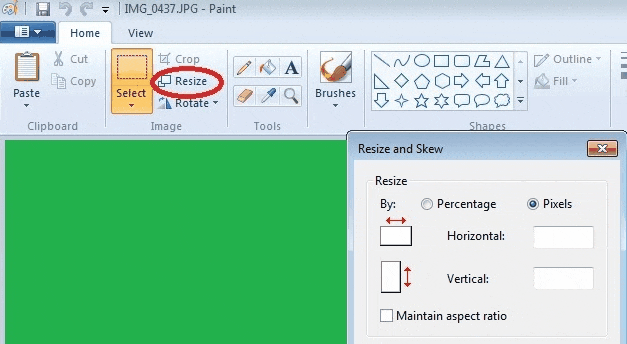
ストアでは、USB フラッシュ ドライブをテレビの USB コネクタに接続し、さまざまな色の写真の表示を開始します。テレビ画面全体を注意深く検査し、ドットがない場合は、ドット抜けもありません。点がある場合は、販売者にテレビの交換を依頼し、テストを繰り返してください。
デッドピクセルがどのように見えるか。
![]()
ラップトップを使用してコンピューターのモニターまたはテレビのドット抜けをチェックする
コンピューターのモニターには、USB フラッシュ ドライブを接続して写真を表示するために必要なソフトウェアと USB コネクタがありません。したがって、モニターをテストするには、モニターをコンピューターまたはラップトップに接続する必要があります。
テストにはラップトップを使用するのが最善ですが、これを行うにはラップトップと HDMI または DisplayPort ケーブルを店舗に持参する必要があります。モニターまたはテレビに付属のケーブルを使用できます。ノートパソコンにこのケーブルを接続するためのコネクタがあるかどうかを事前に確認してください。さまざまな色の写真をラップトップにダウンロードしてストアに行きます。
店内にラップトップを持ち込むことが許可されていない場合は、店内にある他のコンピューターにモニターを接続するよう販売者に依頼してください。その後、写真を保存したフラッシュドライブを使用してモニターを確認します。
多くの店舗ではモニターチェックは有料サービスとなっています。したがって、支払いたくない場合は、自分でモニターまたはテレビを確認することができます。
すべての LCD TV では、画像は赤、緑、青のピクセルから形成されます。各ピクセルにはオンとオフを制御する独自のトランジスタがあります。一部のトランジスタが正常に動作しない場合があります。トランジスタが正常に動作していない場合、ピクセルは常にオンまたはオフになります。
壊れたピクセルまたは「デッド」ピクセルとは、トランジスタが動作を停止したピクセルです。このようなピクセルは何色にも光らず、永久に黒のままです。白い背景に対して、そのようなピクセルははっきりと見えます。
![]()
スタック ピクセルもあります。これらは、黒い背景にはっきりと見える赤、緑、青、または白の点です。
テレビやモニターのメーカーは、1 つまたは 2 つのドット抜けは問題ではないと主張しています。テレビを購入した後、テレビ画面にドット抜けが見つかった場合、そのテレビを販売店に返品することはできません。そのため、ご購入前に必ずモニター画面をご確認ください。
最終更新日: 8月 21, 2023 記事の著者 DriverAsia




コメントを残す